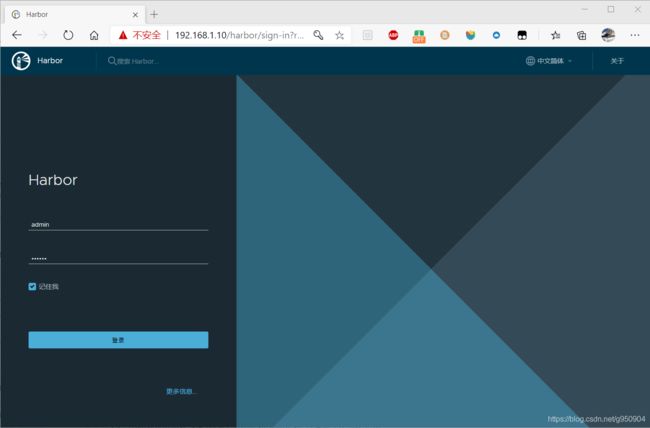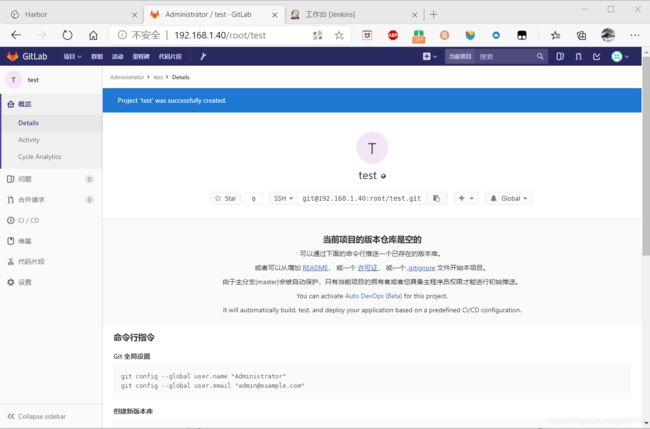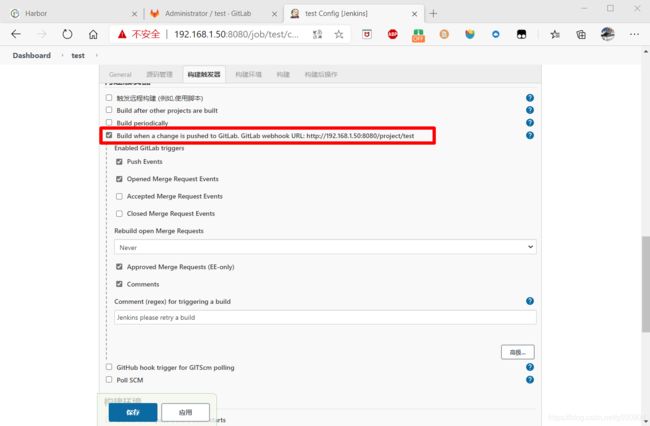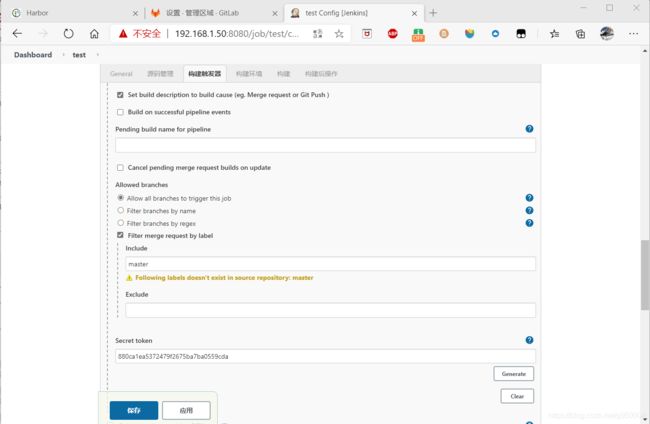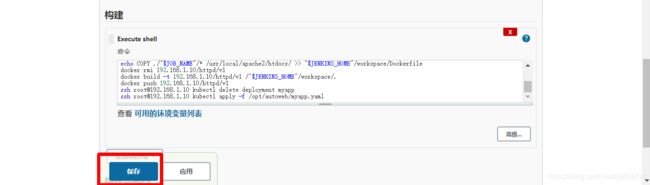K8S+ jenkins+gitlub+Harbor实现CI/CD
文章目录
-
- 一、环境部署
-
- 1、部署docker
-
- 1、安装docker软件
- 2、开启路由转发
- 3、配置镜像加速器
- 2、部署k8s集群
-
- 1、关闭防火墙,清空iptables,禁用selinux
- 2、禁用swap
- 3、编辑对应域名解析
- 4、开启无密码传送
- 5、添加kubernetes的yum源
- 6、安装master节点
- 7、安装node节点
- 3、部署Harbor私有仓库
-
- 1、下载docker-compse工具
- 2、下载harbor
- 3、准备私有仓库镜像
- 4、部署gitlub
-
- 1、安装程序
- 2、gitlab汉化
- 5、部署jenkins
-
- 1、安装Jenkins
- 2、复制插件包到服务器
- 二、模拟web服务
-
- 1、配置k8s连接Harbor
-
- 1、创建证书
- 2、进行base加密
- 3、创建Secret资源
- 2、部署registry服务
- 三、配置jenkins关联gitlab
-
- 1、在gitlab上绑定服务器的ssh公钥
- 2、创建项目
- 3、创建新版本库
- 4、jenkins创建工程
- 5、修改jenkins的设置
- 6、gitlab添加钩子
- 7、测试访问
- 四、jenkins权限设置
-
- 1、与master节点做免密登录
- 2、登录私有仓库
- 五、上传代码进行自动化部署
一、环境部署
| 主机名 | IP地址 | 服务 |
|---|---|---|
| master | 192.168.1.10 | docker、k8s、Harbor |
| node01 | 192.168.1.20 | docker、k8s |
| node02 | 192.168.1.30 | docker、k8s |
| jenkins | 192.168.1.40 | gitlub |
| gitlub | 192.168.1.50 | docker、jenkins |
1、部署docker
1、安装docker软件
~]# yum install -y yum-utils device-mapper-persistent-data lvm2
~]# yum-config-manager --add-repo https://mirrors.aliyun.com/docker-ce/linux/centos/docker-ce.repo
~]# yum repolist
~]# yum makecache
~]# yum -y install docker-ce
~]# systemctl start docker
~]# systemctl enable docker
2、开启路由转发
~]# vim /etc/sysctl.conf
net.ipv4.ip_forward = 1
net.bridge.bridge-nf-call-iptables = 1
net.bridge.bridge-nf-call-ip6tables = 1
~]# sysctl -p
3、配置镜像加速器
sudo mkdir -p /etc/docker
sudo mkdir -p /etc/docker
sudo tee /etc/docker/daemon.json <<-'EOF'
{
"registry-mirrors": ["https://12azv802.mirror.aliyuncs.com"]
}
EOF
sudo systemctl daemon-reload
sudo systemctl restart docker
2、部署k8s集群
1、关闭防火墙,清空iptables,禁用selinux
~]# systemctl stop firewalld
~]# systemctl disable firewalld
~]# iptables -F
~]# iptables-save
~]# vim /etc/selinux/config
SELINUX=disabled
2、禁用swap
~]# swapoff -a
~]# vim /etc/fstab
#/dev/mapper/centos-swap swap swap defaults 0 0
3、编辑对应域名解析
[root@master ~]# vim /etc/hosts
192.168.1.10 master
192.168.1.20 node01
192.168.1.30 node02
[root@master ~]# scp /etc/hosts node01:/etc/hosts
[root@master ~]# scp /etc/hosts node02:/etc/hosts
4、开启无密码传送
[root@master ~]# ssh-keygen -t rsa
[root@master ~]# ssh-copy-id root@node01
[root@master ~]# ssh-copy-id root@node02
5、添加kubernetes的yum源
cat <<EOF > /etc/yum.repos.d/kubernetes.repo
[kubernetes]
name=Kubernetes
baseurl=https://mirrors.aliyun.com/kubernetes/yum/repos/kubernetes-el7-x86_64/
enabled=1
gpgcheck=1
repo_gpgcheck=1
gpgkey=https://mirrors.aliyun.com/kubernetes/yum/doc/yum-key.gpg https://mirrors.aliyun.com/kubernetes/yum/doc/rpm-package-key.gpg
EOF
6、安装master节点
[root@master ~]# yum -y install kubelet-1.15.0 kubeadm-1.15.0 kubectl-1.15.0
[root@master ~]# systemctl enable kubelet
docker pull registry.aliyuncs.com/google_containers/coredns:1.3.1
docker pull registry.aliyuncs.com/google_containers/kube-proxy:v1.15.0
docker pull registry.aliyuncs.com/google_containers/etcd:3.3.10
docker pull registry.aliyuncs.com/google_containers/kube-apiserver:v1.15.0
docker pull registry.aliyuncs.com/google_containers/kube-scheduler:v1.15.0
docker pull registry.aliyuncs.com/google_containers/kube-controller-manager:v1.15.0
docker pull registry.aliyuncs.com/google_containers/pause:3.1
docker tag registry.aliyuncs.com/google_containers/kube-apiserver:v1.15.0 k8s.gcr.io/kube-apiserver:v1.15.0
docker tag registry.aliyuncs.com/google_containers/kube-proxy:v1.15.0 k8s.gcr.io/kube-proxy:v1.15.0
docker tag registry.aliyuncs.com/google_containers/kube-controller-manager:v1.15.0 k8s.gcr.io/kube-controller-manager:v1.15.0
docker tag registry.aliyuncs.com/google_containers/kube-scheduler:v1.15.0 k8s.gcr.io/kube-scheduler:v1.15.0
docker tag registry.aliyuncs.com/google_containers/etcd:3.3.10 k8s.gcr.io/etcd:3.3.10
docker tag registry.aliyuncs.com/google_containers/coredns:1.3.1 k8s.gcr.io/coredns:1.3.1
docker tag registry.aliyuncs.com/google_containers/pause:3.1 k8s.gcr.io/pause:3.1
[root@master ~]# kubeadm init --kubernetes-version=v1.15.0 --pod-network-cidr=10.244.0.0/16 --service-cidr=10.96.0.0/12 --ignore-preflight-errors=Swap
mkdir -p $HOME/.kube
sudo cp -i /etc/kubernetes/admin.conf $HOME/.kube/config
sudo chown $(id -u):$(id -g) $HOME/.kube/config
[root@master ~]# yum install -y bash-completion
source /usr/share/bash-completion/bash_completion
source <(kubectl completion bash)
echo "source <(kubectl completion bash)" >> ~/.bashrc
[root@master ~]# vim .vimrc
set tabstop=2
[root@master ~]# kubectl apply -f https://raw.githubusercontent.com/coreos/flannel/master/Documentation/kube-flannel.yml
[root@master ~]# wget https://github.com/coreos/flannel/releases/download/v0.13.0/flanneld-v0.13.0-amd64.docker
[root@master ~]# docker load < flanneld-v0.13.0-amd64.docker
[root@master ~]# docker save quay.io/coreos/flannel > flannel.tar
[root@master ~]# scp flannel.tar node01:
[root@master ~]# scp flannel.tar node02:
7、安装node节点
[root@node01 ~]# yum -y install kubelet-1.15.0 kubeadm-1.15.0
[root@node01 ~]# systemctl enable kubelet
docker pull registry.aliyuncs.com/google_containers/pause:3.1
docker pull registry.aliyuncs.com/google_containers/kube-proxy:v1.15.0
docker tag registry.aliyuncs.com/google_containers/pause:3.1 k8s.gcr.io/pause:3.1
docker tag registry.aliyuncs.com/google_containers/kube-proxy:v1.15.0 k8s.gcr.io/kube-proxy:v1.15.0
[root@node01 ~]# docker load < flannel.tar
[root@node01 ~]# kubeadm join 192.168.1.10:6443 --token 24bj0y.67cd6dsp5bao7ypu \
> --discovery-token-ca-cert-hash sha256:668f9ee00d17a77b81d47e792f71aa32dc9750a604875793a4eea97b55b0f50e
3、部署Harbor私有仓库
1、下载docker-compse工具
[root@master ~]# wget https://github.com/docker/compose/releases/download/1.26.2/docker-compose-Linux-x86_64
[root@master ~]# mv docker-compose-Linux-x86_64 docker-compose
[root@master ~]# mv docker-compose /usr/local/sbin/
[root@master ~]# chmod +x /usr/local/sbin/docker-compose
[root@master ~]# docker-compose -v
docker-compose version 1.26.2, build eefe0d31
[root@master ~]# yum -y install yum-utils device-mapper-persistent-data lvm2
2、下载harbor
[root@master ~]# wget https://github.com/goharbor/harbor/releases/download/v2.0.2/harbor-offline-installer-v2.0.2.tgz
[root@master ~]# tar -zxf harbor-offline-installer-v2.0.2.tgz -C /usr/local/
[root@master ~]# cd /usr/local/harbor/
[root@master harbor]# cp harbor.yml.tmpl harbor.yml
[root@master harbor]# vim harbor.yml
hostname: 192.168.1.10 #harbor服务器主机IP或域名
harbor_admin_password: 123456 #harbor管理员登录密码
[root@localhost ~]# vim /usr/lib/systemd/system/docker.service
ExecStart=/usr/bin/dockerd --insecure-registry 192.168.1.10
[root@master ~]# systemctl daemon-reload
[root@master ~]# systemctl restart docker
[root@master certs]# cd /usr/local/harbor/
[root@master harbor]# ./install.sh
3、准备私有仓库镜像
[root@master ~]# docker pull httpd
[root@master ~]# docker run -itd --name httpd httpd
[root@master ~]# docker exec -it httpd /bin/bash
root@b92195cd3071:/usr/local/apache2# cd /usr/local/apache2/htdocs/
root@b92195cd3071:/usr/local/apache2/htdocs# echo 111 > index.html
root@b92195cd3071:/usr/local/apache2/htdocs# exit
exit
[root@master ~]# docker commit httpd httpd:v1
[root@master ~]# docker tag httpd:v1 192.168.1.10/httpd/v1
[root@master ~]# docker push 192.168.1.10/httpd/v1
4、部署gitlub
1、安装程序
[root@gitlab ~]# yum -y install curl policycoreutils openssh-server openssh-clients postfix
[root@gitlab ~]# wget https://mirrors.tuna.tsinghua.edu.cn/gitlab-ce/yum/el7/gitlab-ce-10.2.3-ce.0.el7.x86_64.rpm
[root@gitlab ~]# yum -y install gitlab-ce-10.2.3-ce.0.el7.x86_64.rpm
[root@gitlab ~]# vim /etc/gitlab/gitlab.rb
external_url 'http://192.168.1.40'
[root@gitlab ~]# gitlab-ctl reconfigure
2、gitlab汉化
[root@gitlab ~]# gitlab-ctl stop
[root@gitlab ~]# tar zxf gitlab-patch-zh.tat.gz
[root@gitlab ~]# cd gitlab/
[root@gitlab gitlab]# git diff v10.2.3 v10.2.3-zh > ../10.2.3-zh.diff
[root@gitlab gitlab]# patch -d /opt/gitlab/embedded/service/gitlab-rails -p1 < /root/10.2.3-zh.diff
[root@git gitlab]# gitlab-ctl restart
5、部署jenkins
1、安装Jenkins
[root@jenkins ~]# cd /etc/yum.repos.d/
[root@jenkins yum.repos.d]# wget http://pkg.jenkins.io/redhat/jenkins.repo
[root@jenkins yum.repos.d]# rpm --import http://pkg.jenkins.io/redhat/jenkins.io.key
[root@jenkins yum.repos.d]# yum -y install jenkins
[root@jenkins ~]# vim /etc/sysconfig/jenkins
JENKINS_USER="root"
[root@jenkins ~]# systemctl start jenkins
[root@jenkins ~]# systemctl enable jenkins
[root@jenkins ~]# cat /var/lib/jenkins/secrets/initialAdminPassword
6cc1036577174dad86be36179dabc7b3
2、复制插件包到服务器
[root@jenkins ~]# mv plugins.zip /var/lib/jenkins/
[root@jenkins ~]# cd /var/lib/jenkins/
[root@jenkins ~]# unzip plugins.zip
二、模拟web服务
1、配置k8s连接Harbor
1、创建证书
[root@master ~]# docker login -u admin -p 123456 192.168.1.10
[root@master ~]# cat ~/.docker/config.json
{
"auths": {
"192.168.1.10": {
"auth": "YWRtaW46MTIzNDU2"
}
},
"HttpHeaders": {
"User-Agent": "Docker-Client/19.03.13 (linux)"
}
}
2、进行base加密
[root@master ~]# cat .docker/config.json | base64
ewoJImF1dGhzIjogewoJCSIxOTIuMTY4LjEuMTAiOiB7CgkJCSJhdXRoIjogIllXUnRhVzQ2TVRJ
ek5EVTIiCgkJfQoJfSwKCSJIdHRwSGVhZGVycyI6IHsKCQkiVXNlci1BZ2VudCI6ICJEb2NrZXIt
Q2xpZW50LzE5LjAzLjEzIChsaW51eCkiCgl9Cn0=
3、创建Secret资源
[root@master ~]# vim secret.yaml
apiVersion: v1
kind: Secret
metadata:
name: registry-secret
data:
.dockerconfigjson: ewoJImF1dGhzIjogewoJCSIxOTIuMTY4LjEuMTAiOiB7CgkJCSJhdXRoIjogIllXUnRhVzQ2TVRJek5EVTIiCgkJfQoJfSwKCSJIdHRwSGVhZGVycyI6IHsKCQkiVXNlci1BZ2VudCI6ICJEb2NrZXItQ2xpZW50LzE4LjA5LjAgKGxpbnV4KSIKCX0KfQo=
type: kubernetes.io/dockerconfigjson
[root@master ~]# kubectl apply -f secret.yaml
2、部署registry服务
[root@master ~]# mkdir /opt/autoweb
[root@master ~]# cd /opt/autoweb/
[root@master autoweb]# vim myapp.yaml
kind: Deployment
apiVersion: extensions/v1beta1
metadata:
name: myapp
spec:
replicas: 2
template:
metadata:
labels:
app: httpd
spec:
containers:
- name: myapp
image: 192.168.1.10/httpd/v1
imagePullPolicy: Always
imagePullSecrets:
- name: registry-secret
[root@master autoweb]# vim mysvc.yaml
kind: Service
apiVersion: v1
metadata:
name: mysvc
spec:
selector:
app: httpd
type: NodePort
ports:
- protocol: TCP
port: 80
targetPort: 80
nodePort: 30039
[root@master autoweb]# kubectl apply -f myapp.yaml
[root@master autoweb]# kubectl apply -f mysvc.yaml
[root@master autoweb]# kubectl get svc
NAME TYPE CLUSTER-IP EXTERNAL-IP PORT(S) AGE
kubernetes ClusterIP 10.96.0.1 <none> 443/TCP 138m
mysvc NodePort 10.103.212.48 <none> 80:30039/TCP 30s
[root@master autoweb]# curl 10.103.212.48
111
三、配置jenkins关联gitlab
1、在gitlab上绑定服务器的ssh公钥
[root@jenkins ~]# ssh-keygen -t rsa
[root@jenkins ~]# cat ~/.ssh/id_rsa.pub
2、创建项目
3、创建新版本库
[root@gitlab ~]# git clone [email protected]:root/test.git
[root@gitlab ~]# cd test
[root@gitlab ~]# touch README.md
[root@gitlab ~]# git add README.md
[root@gitlab ~]# git commit -m "add README"
[root@gitlab ~]# git push -u origin master
4、jenkins创建工程
#!/bin/bash
backupcode="/data/backcode/$JOB_NAME/$BUILD_NUMBER"
mkdir -p $backupcode
chmod 644 "$JENKINS_HOME"/workspace/"$JOB_NAME"/*
rsync -acP "$JENKINS_HOME"/workspace/"$JOB_NAME"/* $backupcode
echo From 192.168.1.10/httpd/v1 > "$JENKINS_HOME"/workspace/Dockerfile
echo COPY ./"$JOB_NAME"/* /usr/local/apache2/htdocs/ >> "$JENKINS_HOME"/workspace/Dockerfile
docker rmi 192.168.1.10/httpd/v1
docker build -t 192.168.1.10/httpd/v1 /"$JENKINS_HOME"/workspace/.
docker push 192.168.1.10/httpd/v1
ssh [email protected] kubectl delete deployment myapp
ssh [email protected] kubectl apply -f /opt/autoweb/myapp.yaml
5、修改jenkins的设置
6、gitlab添加钩子
7、测试访问
四、jenkins权限设置
1、与master节点做免密登录
[root@jenkins ~]# ssh-copy-id [email protected]
2、登录私有仓库
[root@jenkins ~]# docker login -u admin -p 123456 192.168.1.10
五、上传代码进行自动化部署
[root@gitlab ~]# git clone https://gitee.com/kangjie1209/monitor.git
[root@gitlab ~]# cp -rp /root/monitor/* test/
[root@gitlab ~]# cd test/
[root@gitlab test]# git init
重新初始化现存的 Git 版本库于 /root/test/.git/
[root@gitlab test]# git add .
[root@gitlab test]# git commit -m "Initial commit"
[root@gitlab test]# git push -u origin master